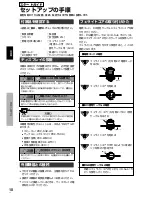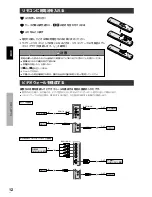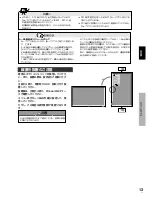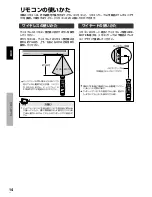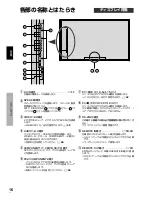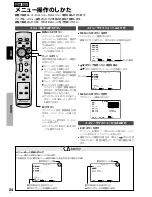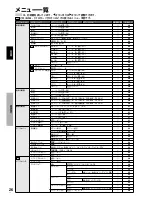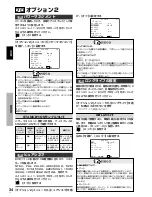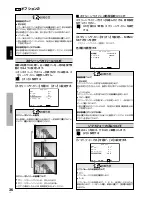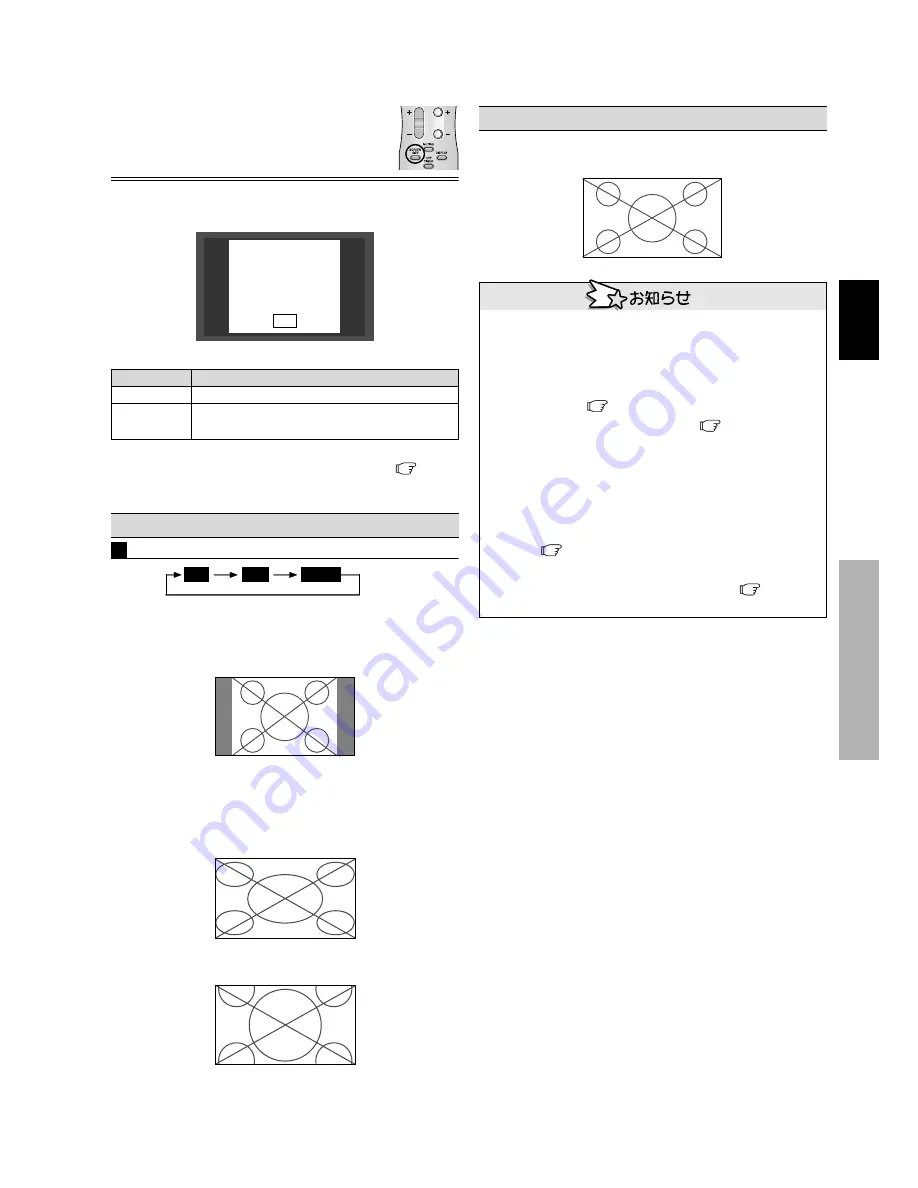
日
本
語
基
本
操
作
21
Ja
パソコンの映像をワイド画面で見るときの操
作です。
SCREEN SIZEボタンを押す
画面サイズが表示され、画面サイズの設定モードになります。
4:3
押すごとに切換わります。
■微調整したいときは…
画面の位置やサイズを微調整できます。詳しくは、
31
を参
照してください。
画面サイズを選ぶ
(パソコン)
入力信号
4:3
4:3以外
ワイド
SCREEN SIZEボタンでの切換え
4:3/フル/ズーム(4:3信号の時)
フル
入力信号が4:3のとき
【画面モード選択】が【オン】に設定されている場合
4:3画面サイズ
通常の画面サイズで楽しめます。
・通常の映像(4:3)で楽しめます。
SXGA信号の場合は、5:4となります。
フル画面サイズ
左右方向に拡大します。
・横方向に圧縮された映像
(スクイーズ映像)
を横長に戻して、
画面いっぱいに映します。(通常の映像の場合は横長になり
ます。)
ズーム画面サイズ
上下・左右を同じ比率で拡大します。
入力信号が4:3以外のとき
フル画面サイズ
上下・左右をおのおのの比率で拡大します。
4:3
フル
ズーム
4:3モード、14:9モードでのご注意
4:3モード、14:9モードの表示部と非表示部(映像のない部分)は、互
いに明るさの差が激しいため、濃淡の強い焼き付きを起こす原因となり
ます。よって、なるべく次のように調整することをお奨めします。
1.映像の表示部と非表示部の明るさの差が縮まるように、サイドマ
スクを調整する。
37
2.映像のコントラストと明るさを弱める。
28,34
ただし、
調整しても焼き付きを起こす時間が若干のびるだけで、
焼き付
きを抑えることはできません。
できる限りフルモードでご使用くださ
い。
映像のない部分の明るさを変えたいとき…
4:3モード、14:9モードのとき、画面の横や上に出る映像のない部
分の明るさが設定できます。
詳しくは、
37
を参照してください。
サポートする入力信号、解像度について
本機がサポートする入力信号、解像度については、
46
を参照し
てください。